パッドレットチーム
チームプランは、少人数でダッシュボードを共有しながらPadletを共同利用したい場合に最適です。
Padletは、楽しく簡単にコラボレーションするために人々を集めることを目的としています。チームアカウントで始めることは、そのための完璧な方法です!
チームを作成する
ユーザーメニューからチームを作成します。
- padlet.comにログインしてダッシュボードを開きます。
- ダッシュボードの右上にある自分のアカウント名/アバターをクリックし、「新しいワークスペースを作成」を選択します。

- Start Trial (30日間の無料 体験 版)またはSubscribe (すぐに購読を開始)を選択します。
- 次に、チームの名前とURLを入力します。自分で選択することも、Padletが提供する名前を使用することもできます。

- 今すぐ支払う]または[30日間無料トライアルを開始]をクリックして、すぐにチームを作成しましょう。
チームメンバーの管理
チームメンバーの管理は、'スタート'ページまたはダッシュボードから行うことができます。
- ダッシュボードの右上にあるアカウント名/アバターを選択します。
- 設定」を選択します。
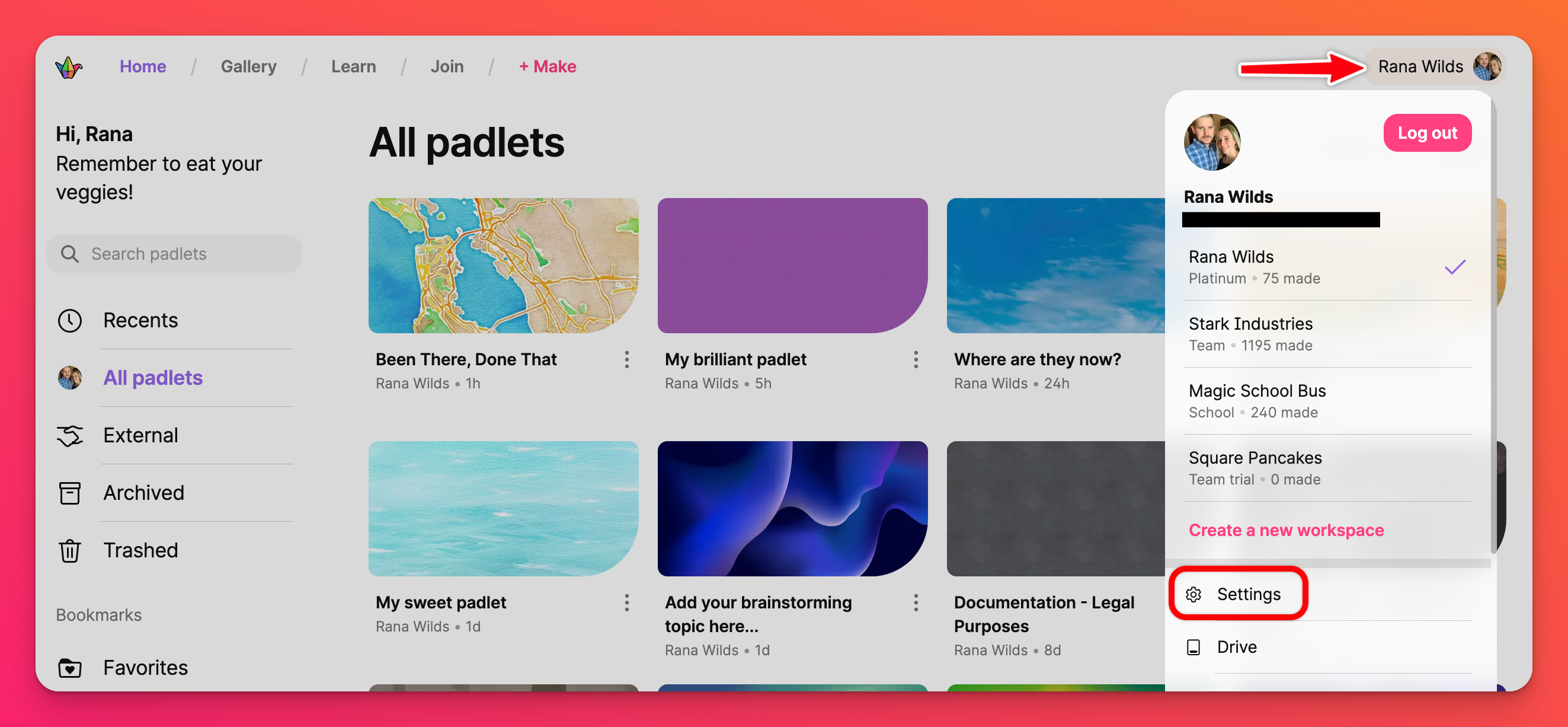
- チーム名の下にある[メンバー]をクリックします。
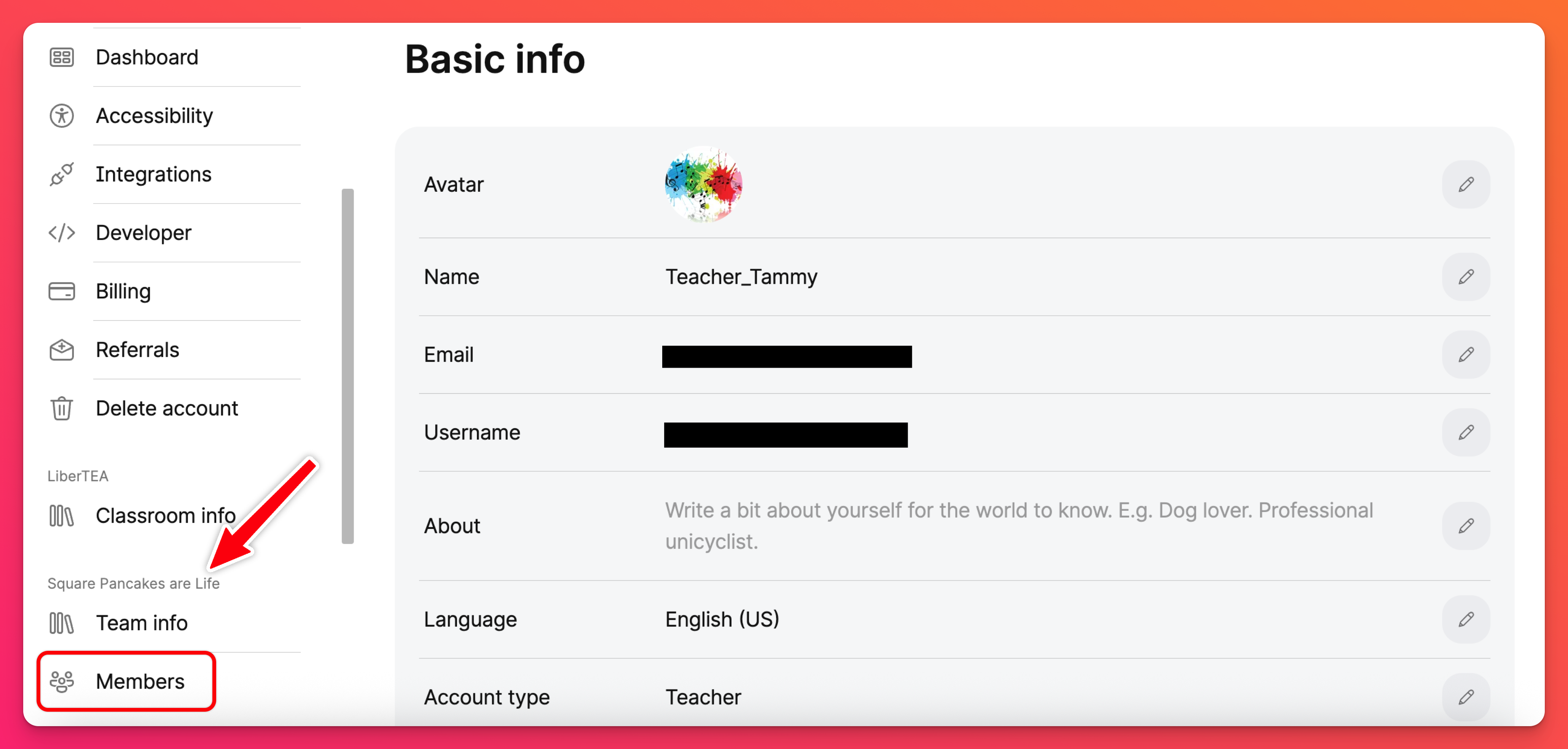
ユーザーの追加
チームには4つの役割があります:オーナー、管理者、メーカー、コントリビューターです。各メンバーがチームに追加され、アカウントがアップグレードされると、オーナー、各管理者、メーカーの料金が請求されます。コントリビューターは無料です。チームの役割の詳細については、こちらをご覧ください!
- メンバーページの右側にある招待ボタンをクリックします。
- 招待したい役割の招待リンクを有効にします。

- リンクをコピーして、チームに追加したいユーザーと共有します。
ユーザーの役割の変更
メンバーページでユーザーの役割を管理します。ユーザー名の右側にあるドロップダウンメニューをクリックし、適切なロールを選択してください。

ユーザーの削除
メンバーページでチームからユーザーを削除できます。ユーザーを削除するには、ユーザー名の右側にあるドロップダウンメニューをクリックし、「非アクティブ化」をクリックします。
チームダッシュボードへのアクセス
アカウントに初めてログインすると、最初は個人のワークスペース内のダッシュボードが表示されます。チームのワークスペースでダッシュボードにアクセスするには、ページの右上にある自分のアカウント名/アバターをクリックして、ユーザーメニューを開きます。次に、チームアカウントをクリックします。
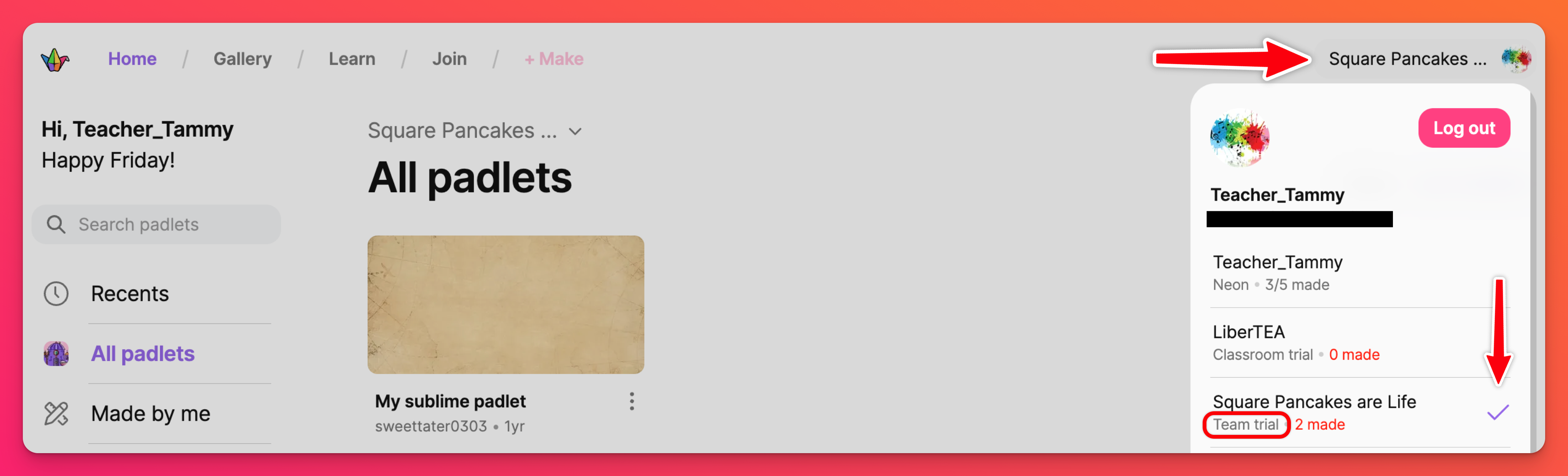
現在作業しているアカウントの横にチェック マークが表示されます。チームアカウントの隣にチェックマークが表示されていれば、準備は完了です!
異なるアカウント間の移動方法については、こちらをご覧ください!
チームの削除
アカウントからチームワークスペースを削除するには、次の手順に従います:
- ダッシュボードの右上にあるアカウント名/アバターをクリックし、[設定] を選択します。
- 左側のチーム アカウントで、[チームを削除] をクリックします。アカウントの所有権を確認するため、再度ログインを求められる場合があります。
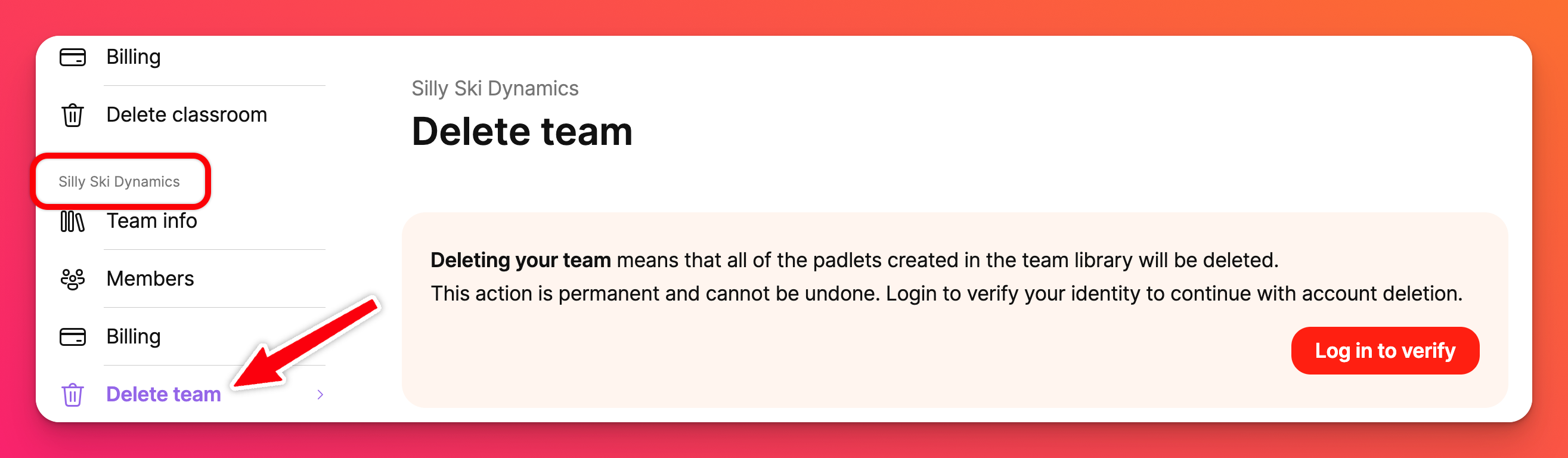
- 最後に、ボックスに4桁のコードを入力し、[削除]をクリックします。

よくある質問
チームには自分一人しか入れませんか?
チームにメンバーを追加するには、料金を支払う必要がありますか?
例: チーム内にあなた (オーナー )しかいない場合、米国のお客様は年間$149.99になります。管理者2名、メーカー2名、コントリビューター25名を加えた場合、チーム合計で年間$749.95となります。-- オーナーが$149.99、管理者2名が$299.98、メーカー2名が$299.98で、合計$749.95です。25人のコントリビューターは 無料です。
自分のアカウントでいくつのチームを作成できますか?
30日間の無料トライアルが終了したらどうなりますか?
注:トライアルは、30 日間が経過すると自動的に無効化されます。 自動的に有料サブスクリプションにアップグレードさ れません。 チーム・ゴールドを継続するには、 課金 ページから有料サブスクリプションにアップグレード するか、 カスタマー・サポートに 連絡する 必要があります 。

